'>
স্কাইপ, প্রায়শই ব্যবহৃত প্ল্যাটফর্মগুলির মধ্যে একটি হিসাবে প্রচুর সংবেদনশীল ডেটা বহন করে, তাই আমাদের স্কাইপ অ্যাকাউন্টগুলি হ্যাক হওয়ার হাত থেকে রক্ষা করা গুরুত্বপূর্ণ। স্কাইপ পাসওয়ার্ড পরিবর্তন করা স্কাইপ অ্যাকাউন্টটি সুরক্ষার অন্যতম পরামর্শ হতে পারে।
এই গাইড পরিচয় করিয়ে দেয় কিভাবে সহজে স্কাইপ পাসওয়ার্ড পরিবর্তন করতে । নোট করুন যে আপনি যদি আপনার স্কাইপ পাসওয়ার্ড পরিবর্তন করেন তবে আপনি যদি যুক্ত হন তবে আপনার যুক্ত মাইক্রোসফ্ট অ্যাকাউন্টের পাসওয়ার্ডও পরিবর্তন করুন।
আপনি যদি আপনার স্কাইপ পাসওয়ার্ড ভুলে গিয়ে থাকেন এবং আপনার স্কাইপ পাসওয়ার্ডটি পুনরুদ্ধার করতে চান, তবে বিস্তারিত নির্দেশাবলীর জন্য আপনি এই নিবন্ধটি পরীক্ষা করতে পারেন কীভাবে সহজে স্কাইপ পাসওয়ার্ড পুনরুদ্ধার করবেন ।
স্কাইপে পাসওয়ার্ড কীভাবে পরিবর্তন করবেন
- ম্যানুয়ালি আপনার স্কাইপ পাসওয়ার্ড পরিবর্তন করুন
- আপনার স্কাইপ পাসওয়ার্ডটি স্বয়ংক্রিয়ভাবে পরিবর্তন করুন
পদ্ধতি 1: ম্যানুয়ালি আপনার স্কাইপ পাসওয়ার্ড পরিবর্তন করুন
স্কাইপ পাসওয়ার্ড পরিবর্তন করার একটি সাধারণ উপায় হ'ল ওয়েব ব্রাউজারে। এটি করতে, নীচের পদক্ষেপগুলি অনুসরণ করুন:
1) যান ওয়েব স্কাইপ অ্যাকাউন্ট । আপনার ইমেল ঠিকানা / স্কাইপ নাম এবং বর্তমান পাসওয়ার্ড দিয়ে আপনার স্কাইপ অ্যাকাউন্টে সাইন ইন করুন।
2) ক্লিক করুন অ্যাকাউন্ট পরিচালনা ।

3) আপনাকে অ্যাকাউন্ট সুরক্ষা কেন্দ্রে পুনর্নির্দেশ করা হবে। নীচে স্ক্রোল করুন এবং ক্লিক করুন পাসওয়ার্ড পরিবর্তন করুন মধ্যে সেটিংস এবং পছন্দসমূহ অধ্যায়.
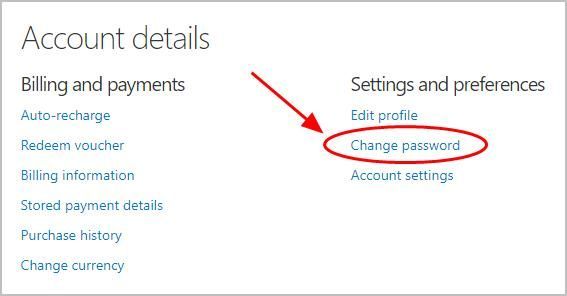
4) আপনার বর্তমান স্কাইপ প্রবেশ করুন পাসওয়ার্ড , তারপর ক্লিক করুন চিহ্ন ভিতরে ।
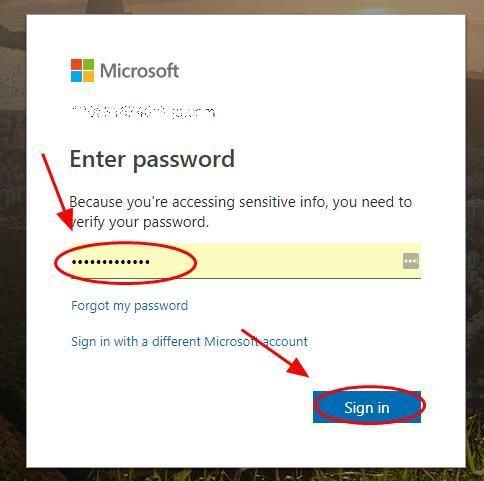
৫) আপনার স্কাইপ অ্যাকাউন্টে (এটি ইমেল ঠিকানা বা ফোন নম্বর হতে পারে) ক্লিক করুন, তারপরে মাইক্রোসফ্ট আপনাকে একটি কোড সহ একটি ইমেল / বার্তা প্রেরণ করবে।
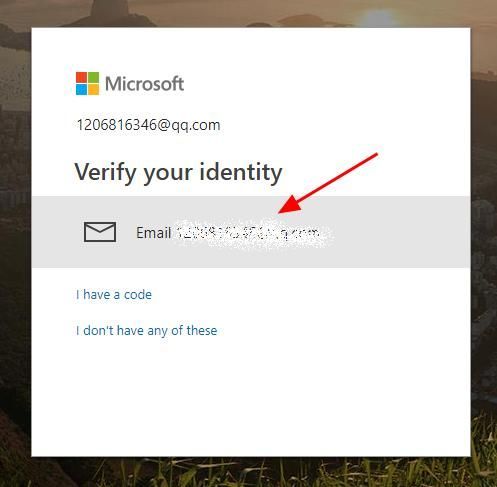
6) প্রবেশ করুন কোড এবং ক্লিক করুন যাচাই করুন অবিরত রাখতে.
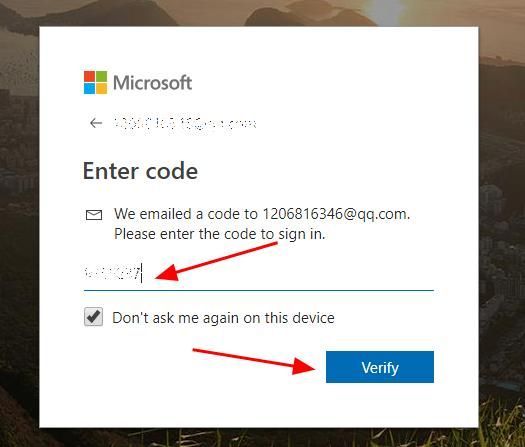
7) আপনাকে আপনার স্কাইপ পাসওয়ার্ড পরিবর্তন করতে পুনঃনির্দেশিত করা হবে। প্রবেশ করাও তোমার বর্তমান স্কাইপ পাসওয়ার্ড , এবং আপনার টাইপ করুন নতুন স্কাইপ পাসওয়ার্ড দুবার
নতুন পাসওয়ার্ডটি 8-বর্ণের ন্যূনতম এবং কেস সংবেদনশীল হওয়া উচিত।
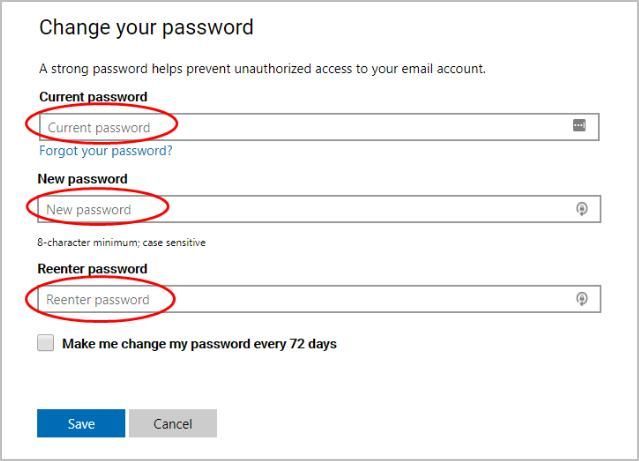
8) আপনি পাশের বাক্সটিও চেক করতে পারেন প্রতি 72 দিন পরে আমাকে আমার পাসওয়ার্ড পরিবর্তন করুন ।
9) ক্লিক করুন সংরক্ষণ আপনার নতুন স্কাইপ পাসওয়ার্ড সংরক্ষণ করুন।
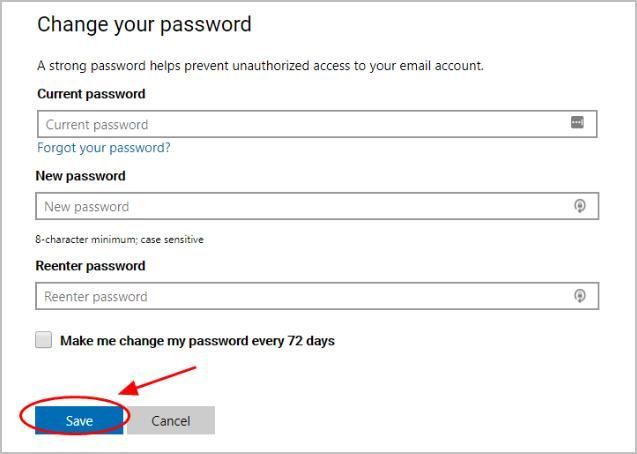
এখন আপনি সফলভাবে আপনার স্কাইপ পাসওয়ার্ড পরিবর্তন করেছেন। পরের বার আপনি যখন আপনার স্কাইপ অ্যাকাউন্টে লগইন করবেন তখন লগ ইন করতে আপনার নতুন স্কাইপ পাসওয়ার্ডটি টাইপ করা উচিত।
পদ্ধতি 2: আপনার স্কাইপ পাসওয়ার্ডটি স্বয়ংক্রিয়ভাবে পরিবর্তন করুন
এটি কেবল আপনার স্কাইপ পাসওয়ার্ডটি ম্যানুয়ালি পরিবর্তন করতে সময় এবং ধৈর্য প্রয়োজন না, পরিবর্তিত এবং জটিল পাসওয়ার্ডগুলি মনে রাখাও শক্ত।
কি অনুমান ?! এখন আপনি সহজেই এবং স্বয়ংক্রিয়ভাবে এর সাথে আপনার সমস্ত পাসওয়ার্ড পরিচালনা করতে পারেন দশলানে ।
ড্যাশলেনের সাহায্যে আপনি স্বয়ংক্রিয়ভাবে ওয়েবসাইটগুলিতে লগইন করবেন এবং একক ক্লিকের সাহায্যে লম্বা ওয়েব ফর্মগুলি পূরণ করবেন। আপনাকে কেবলমাত্র আপনার ড্যাশলেন মাস্টার পাসওয়ার্ড মনে রাখা দরকার এবং ড্যাশলেন বাকী কাজটি করে। আপনার আর কখনও অন্য পাসওয়ার্ড টাইপ করার দরকার পড়ার দরকার নেই। সর্বোপরি, ড্যাশলেন সম্পূর্ণরূপে সুরক্ষিত এবং সহজেই ব্যবহারযোগ্য।
1) ডাউনলোড করুন এবং আপনার ডিভাইসে ড্যাশলেন ইনস্টল করুন (পিসি, ম্যাক, অ্যান্ড্রয়েড এবং আইওএস ডিভাইস)।
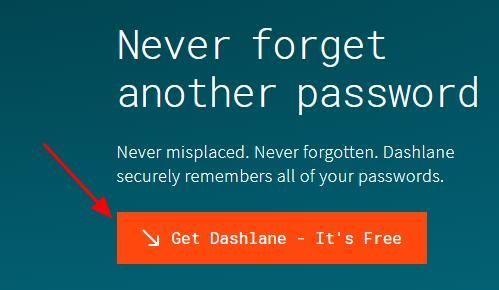
2) আপনার ডিভাইসে ড্যাশলেন চালান।
3) আপনি এখন করতে পারেন আপনার পাসওয়ার্ড সংরক্ষণ করুন , আপনার পাসওয়ার্ড পরিবর্তন করুন , এবং স্বয়ংক্রিয়ভাবে শক্তিশালী পাসওয়ার্ড তৈরি করুন (আপনি এটি দিয়ে আরও কিছু করতে পারেন বিনামূল্যে সংস্করণ)।
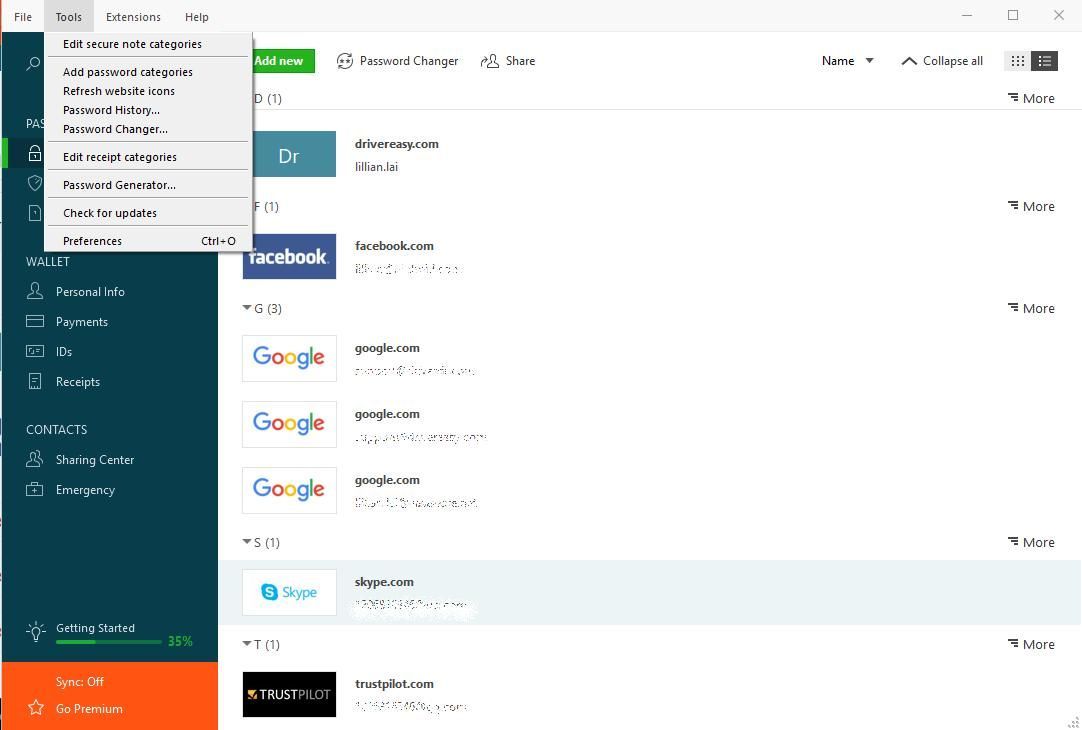
আপনি এটিও করতে পারেন আপনার সমস্ত ডিভাইস জুড়ে আপনার পাসওয়ার্ড এবং ডেটা সিঙ্ক করুন (এটি প্রয়োজন দশলানে প্রিমিয়াম ) আপনার সময় এবং ধৈর্য বাঁচাতে।
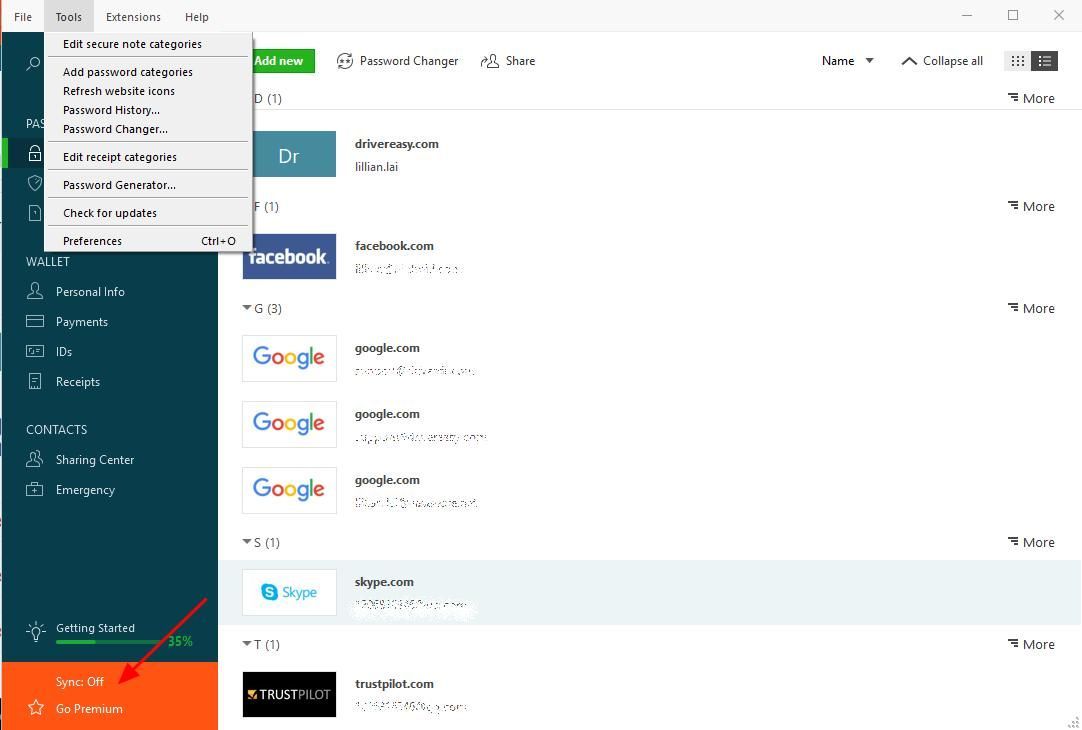
এখন দীর্ঘ এবং ক্লান্তিকর পাসওয়ার্ড পরিবর্তন প্রক্রিয়াটিকে বিদায় জানান এবং আপনার স্কাইপ পাসওয়ার্ডটি সুরক্ষিত এবং শক্তিশালী রাখুন।
মাইক্রোসফ্ট অ্যাকাউন্ট ছাড়া স্কাইপ পাসওয়ার্ড কীভাবে পরিবর্তন করবেন
আপনি যদি মাইক্রোসফ্ট অ্যাকাউন্ট ব্যতীত আপনার স্কাইপ পাসওয়ার্ড পরিবর্তন করতে চান তবে আপনার প্রথমে আপনার স্কাইপ অ্যাকাউন্টটি আপনার মাইক্রোসফ্ট অ্যাকাউন্টে লিঙ্কমুক্ত করা উচিত। সাধারণত আপনি আপনার মাইক্রোসফ্ট অ্যাকাউন্ট বা স্কাইপ অ্যাকাউন্ট সেটিংসে গিয়ে আনলিংক করতে পারেন।
তবে এই বিকল্পটি এখন উপলভ্য নয়। চলমান পরিবর্তনের কারণে বর্তমানে স্কাইপ এবং মাইক্রোসফ্ট অ্যাকাউন্টের লিঙ্কিং এবং লিঙ্ক লিঙ্ক করা উপলব্ধ।
স্কাইপ সম্প্রদায়ে নতুন ঘোষণায় নজর রাখুন এবং এটি সম্পর্কে কোনও আপডেট রয়েছে see
সেখানে আপনার এটি রয়েছে - দুটি কার্যকর উপায় স্কাইপ পাসওয়ার্ড পরিবর্তন করুন । আপনার যদি কোনও প্রশ্ন থাকে তবে নীচে একটি মন্তব্য যুক্ত করতে দ্বিধা বোধ করবেন।






![[ফিক্সড] উইন্ডোজ 11 ব্লুটুথ কাজ করছে না সমস্যা](https://letmeknow.ch/img/knowledge/56/windows-11-bluetooth-not-working-issue.jpg)